Chromis POS | Plantas y mesas.
Ya hemos configurado nuestro punto de venta para que funcione específicamente en negocios de restaurantes, cafeterías o negocios parecidos, y en muchos de estos negocios, existen distintas plantas o zonas, como por ejemplo: Planta alta, planta baja, jardín, terraza, terraza alta, balcón, zona vip, sala de conferencias, etc., y en cada una de estas, hay mesas.
Hoy vamos a personalizar el software para que nuestro punto de venta refleje la estructura de nuestro establecimiento.

Como ya he mencionado antes, todas las modificaciones se hacen desde la cuenta de Administrador. Así que entra ahí, y una vez adentro, irás al panel izquierdo de tu software e irás a "Administración" y harás clic en "Mantenimiento".
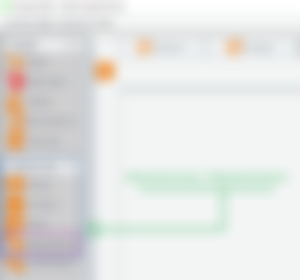
Una vez ahí, verás varios botones, entre los cuales, verás los que por ahora nos interesan.
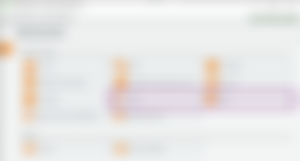
Claro que si quieres pasarte por algunas otras secciones, obviamente puedes ir explorando tu nuevo punto de venta. Dicen por ahí que echando a perder se aprende, pero si por alguna razón no quieres echar a perder nada, no pasa nada si te das una vuelta por esas secciones, solo para que te vayas familiarizando con el sistema, explora un poco y si te animas a mover algo por ahí, estaría genial.
Pues bien, te recomiendo que agregues primeramente las plantas, así cuando empieces a agregar mesas, las irás agregando en sus zonas correspondientes.
Haz clic en "Plantas" y solo es cosa de darle un nombre a cada sección creada de tu establecimiento.
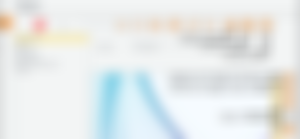
Una vez que hayas creado las plantas de tu establecimiento, vuelve a ir al panel de la izquierda, y regresa a "Administración / Mantenimiento" para ir a crear tus mesas.
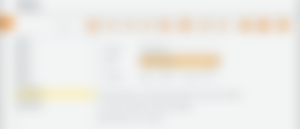
Da una posición a tus mesas con Across y Down, te puedes apoyar con MSPaint.exe para poderte dar una idea de donde quieres cada mesa en tu software. No es lo más preciso, sin embargo, es lo más cercano a lo que llegaras a requerir. Puedes corregir esto con más precisión más tarde.
Una vez que hayas terminado, guarda los cambios, cierra tu programa y vuelve a abrirlo para poder ver los cambios realizados.
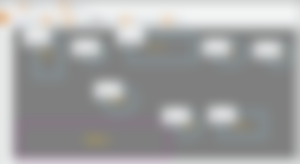
🟢 Para ubicar tus mesas de manera más precisa, 👉 visita este artículo, 👈 donde explico con más detalles cómo apoyarte de MS Paint para el posicionamiento de tus botones.

Y por ahora, dejaremos esto por acá, pues considero que por ahora, tendrás algo de trabajo realizando esta tarea .
En el próximo artículo, veremos algo más con relación a los requisitos e instalación de impresoras. Así como la personalización de los tickets para la emisión de estos, para cada caso, como el de un ticket previo para que el cliente lo revise, el ticket final para que sea entregado al cliente y sea facturado, el ticket para cocina, reportes y más.

Si te gustó el contenido o crees que este contenido es de mucha ayuda, o ambas cosas, no dudes en saludarme en la entrada de comentarios, dame un like y siéntete en la libertad de hacer un donativo en BCH 😀¡Se mi patrocinador! 👆👍
¿Dudas? No soy programador oficial del proyecto oficial de Chromis POS ni nada por el estilo, sin embargo, si en algo puedo ayudarte, tomate la libertad de escribirme a mi Telegram.

...and you will also help the author collect more tips.

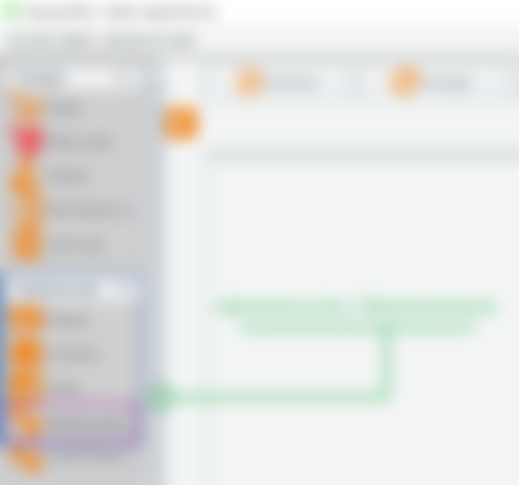
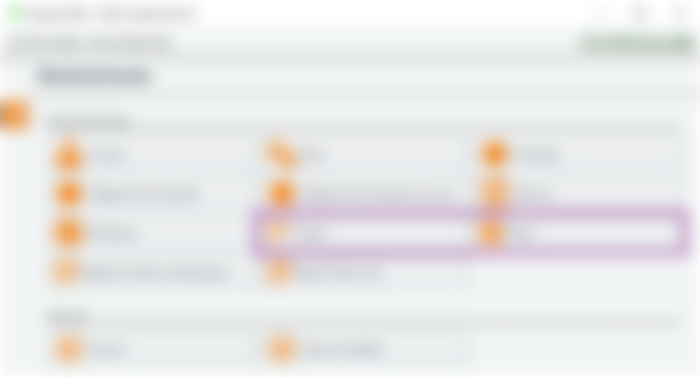
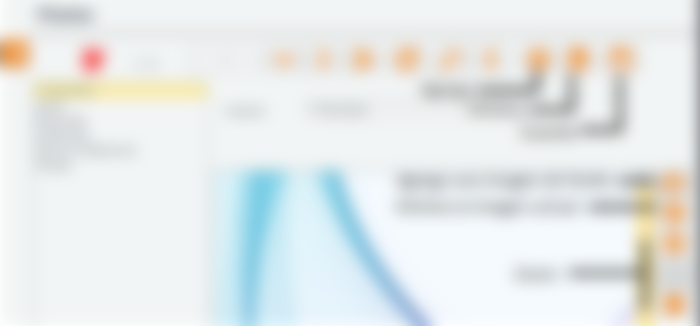
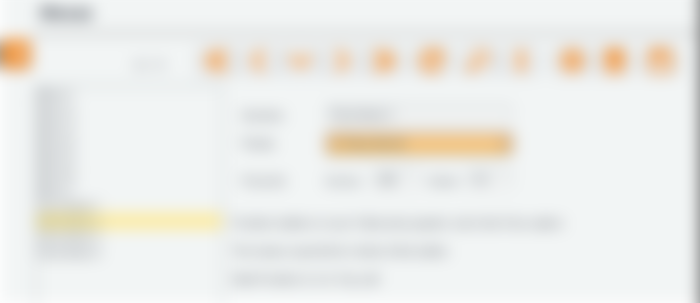
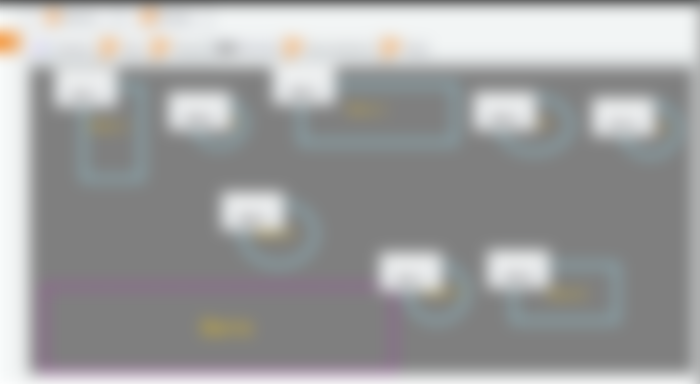


Vaya... Aunque no he leído los demás artículos relacionados con este tipo de software, sí comprendí más o menos de qué se trata esta vaina de ubicar mesas y plantas.Es increíble la cantidad de cosas que uno como empleado y / o dueño debe aprender para que el negocio funcione y no haya confusiones a la hora del cobro ni que se les vaya los clientes. ¡Saludos, mi estimado @ayram!